
Hacer y recibir llamadas en la app FaceTime del Mac
Puedes usar la app FaceTime del Mac para mantenerte en contacto y comunicarte con tus amistades, familiares o compañeros. Las llamadas de FaceTime de vídeo te permiten ver las expresiones y reacciones de otras personas como si estuvierais cara a cara. Cuando no quieras usar la cámara, puedes hacer una llamada de FaceTime de audio. Las llamadas de FaceTime de vídeo y de audio usan la conexión Wi‑Fi del Mac.
También puedes usar FaceTime para hacer o responder llamadas de teléfono, que consumen minutos de telefonía móvil del plan del iPhone.
Para hacer y recibir llamadas, debes iniciar sesión en FaceTime con tu cuenta de Apple en un dispositivo que reúna estos requisitos.
Siri: Pregúntale a Siri algo como “FaceTime con mamá”.
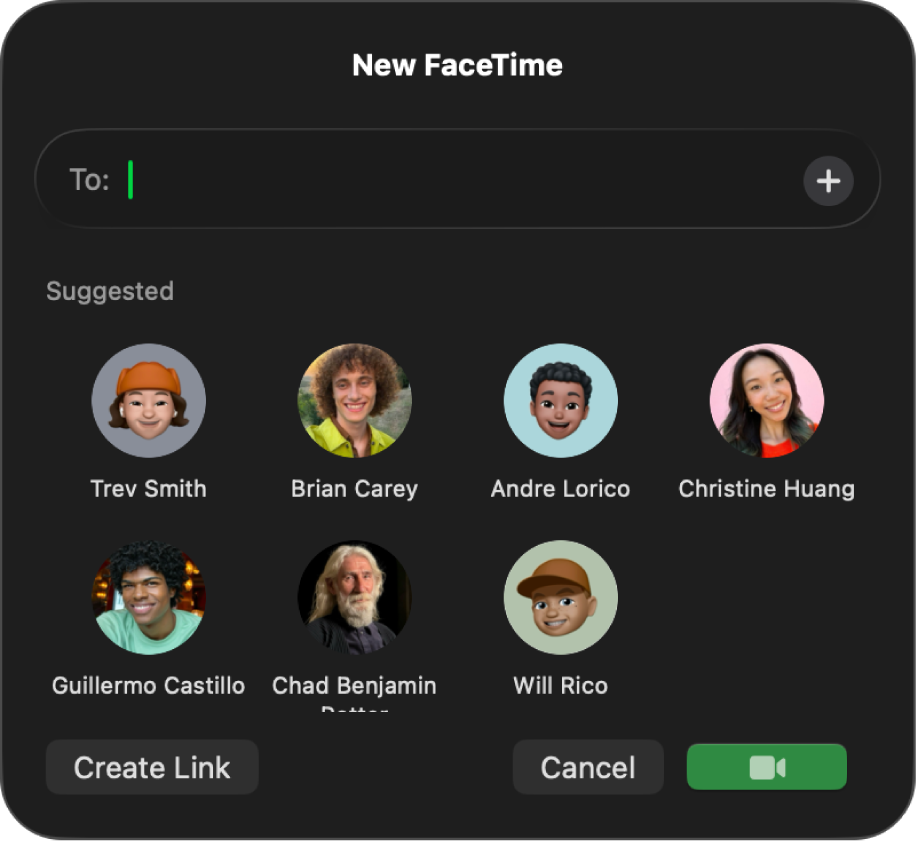
Realizar una llamada
Puedes hacer una llamada de FaceTime a cualquier persona que use un dispositivo Apple, siempre que tu Mac y su dispositivo reúnan los requisitos de FaceTime o los requisitos de FaceTime en grupo. También puedes hacer una llamada de teléfono o una llamada RTT.
Ve a la app FaceTime
 del Mac.
del Mac.Haz clic en Nuevo.
Introduce el nombre, número o dirección de correo de la persona a la que quieres llamar y pulsa Retorno. También puedes hacer clic en un contacto sugerido o en
 y seleccionar la dirección de correo electrónico o el número de teléfono de un contacto.
y seleccionar la dirección de correo electrónico o el número de teléfono de un contacto.Para hacer una llamada de FaceTime en grupo, introduce la información de contacto de cada persona en el campo Para. Puedes añadir un máximo de 32 participantes.
Realiza cualquiera de las acciones siguientes:
Hacer una llamada de FaceTime: Haz clic en
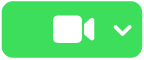 para hacer una llamada de vídeo o haz clic en
para hacer una llamada de vídeo o haz clic en  junto a
junto a 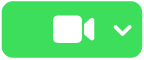 y selecciona “FaceTime de audio”.
y selecciona “FaceTime de audio”.Hacer una llamada de teléfono: Haz clic en
 junto a
junto a 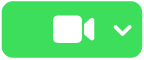 y, a continuación, selecciona el número de teléfono al que quieras llamar.
y, a continuación, selecciona el número de teléfono al que quieras llamar.Si no se puede seleccionar el número de teléfono, asegúrate de haber configurado el iPhone y el Mac para las llamadas de teléfono.
Nota: Las llamadas de teléfono que realices o recibas en el Mac consumen minutos de telefonía móvil, por lo que podrían cobrarte las tarifas aplicables.
Hacer una llamada RTT: Consulta Hacer llamadas RTT.
Dejar un mensaje de voz
Si alguien no responde a tu llamada de FaceTime de audio y la persona a la que llamas tiene un iPhone con el buzón de voz en vivo activado, se te pedirá que dejes un mensaje de voz.
A medida que hablas, tu mensaje de voz se va transcribiendo en la pantalla de la otra persona, de modo que esta persona sabrá por qué estás llamando y tendrá la posibilidad de contestar.
Responder a una llamada
Si has iniciado sesión, puedes responder llamadas aunque FaceTime no esté abierto.
En el Mac, realiza una de las siguientes operaciones:
Responder a una llamada de vídeo: Haz clic en
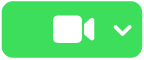 .
.Responder una llamada de audio o una llamada de teléfono: Haz clic en
 .
.Nota: Las llamadas de teléfono que realices o recibas en el Mac consumen minutos de telefonía móvil, por lo que podrían cobrarte las tarifas aplicables.
Responder una llamada de texto en tiempo real (RTT): Haz clic en
 seguido de
seguido de  .
.Nota: Las llamadas RTT que hagas o recibas en el Mac consumen minutos de telefonía móvil, por lo que podrían cobrarte las tarifas aplicables.
Responder una llamada de vídeo como una llamada de audio: Haz clic en
 junto a
junto a 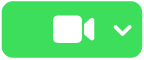 y, a continuación, selecciona “Responder como audio” (la cámara se desactiva automáticamente).
y, a continuación, selecciona “Responder como audio” (la cámara se desactiva automáticamente).Aceptar una llamada durante otra llamada: Haz clic en “Finalizar y aceptar” o en “Poner en espera y aceptar”. (Las llamadas de vídeo no se pueden poner en espera).
Rechazar una llamada
Si has iniciado sesión, puedes rechazar llamadas aunque FaceTime no esté abierto.
Cuando recibas una notificación de llamada entrante de vídeo de FaceTime, realiza una de las siguientes operaciones:
Rechazar la llamada: Haz clic en
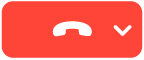 .
.Responder con un mensaje o crear un recordatorio para devolver la llamada: Haz clic en
 junto a
junto a 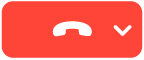 y selecciona una opción.
y selecciona una opción.Enviar una llamada de audio al buzón de voz: Haz clic en
 .
.
Consejo: Si la llamada procede de una persona de la cual no quieres recibir llamadas, puedes bloquear a la persona que hace la llamada. También puedes utilizar “Tiempo de uso” para establecer límites de comunicación.
Finalizar una llamada
En el Mac, mueve el puntero sobre la ventana de la llamada y haz clic en ![]() .
.
Salir de una llamada de FaceTime en grupo
Haz clic en ![]() .
.
Cuando sales de una llamada de FaceTime en grupo, permanece activa hasta que todos los participantes la abandonen. Para volver a unirte a una llamada que sigue activa, haz doble clic en la llamada en el historial de llamadas y, a continuación, haz clic en el botón Unirse.